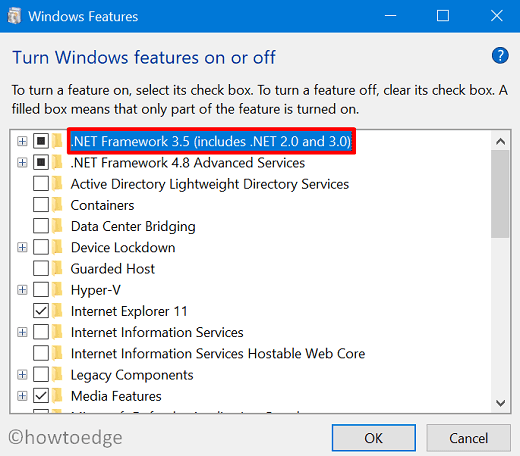Как запретить Chrome сохранять историю просмотров
В этом посте мы кратко обсудим историю просмотров и данные, правильные способы запретить Chrome или Edge сохранять историю просмотров и почему это важно. Если у вас есть опасения по поводу вашей конфиденциальности, вы должны это сделать. Можно использовать либо Групповая политика или Редактор реестра чтобы включить эту новую настройку.
Примечание: если вы не хотите активировать эту функцию, вы также можете защитить свою конфиденциальность, перейдя в режим инкогнито или приватный режим.

История просмотров и данные
Чтобы сделать работу в Интернете более удобной, все браузеры отслеживают вашу активность в Интернете. Это включает в себя историю просмотров, дату и время регистрации или некоторые другие данные.
В истории браузера хранится запись обо всех сайтах, которые вы когда-либо посещали в прошлом. Однако данные просмотра означают, что они содержат такую информацию, как кеш, файлы cookie, пароли и т. д., а также историю просмотров.
Запретить Chrome сохранять историю просмотров или данные
Google не собирает информацию об учетной записи или другую личную информацию. Однако он сохраняет информацию журнала, такую как IP-адрес или некоторые другие файлы cookie. Каждый веб-сайт, который вы посещаете, сверяется со списком безопасного просмотра вашей системы.
Если вы не хотите, чтобы Google Chrome записывала всю вашу историю посещенных страниц, вы можете отключить эту функцию, выполнив один из двух следующих способов:
1]Использование групповой политики
Лучший способ отключить историю посещенных страниц или данные в Google Chrome — отключить соответствующую политику в групповой политике. Эта политика регулирует работу пользователей, когда они входят в свой компьютер и используют браузер Chrome.
Примечание: поскольку GPE недоступен в выпусках Windows 10 Home, такие пользователи могут пропустить этот способ и применить следующий метод.
Чтобы предотвратить сохранение истории браузера и данных в Google Chrome с помощью групповой политики, выполните следующие действия:
- Нажмите кнопку поиска на панели задач и введите «gpedit.msc».
- Нажмите на верхний результат и перейдите по пути ниже —
Административные шаблоны > Google > Google Chrome
- Дважды щелкните по этой политике далее — «Отключить сохранение истории браузера».
- Когда он расширится, включите переключатель «Включено» и нажмите «ОК».
- Перезагрузите компьютер, чтобы внесенные изменения вступили в силу при следующем входе в систему.
Примечание: если вы хотите, чтобы Chrom сохранял историю или данные браузера, выполните те же действия, что и описанные выше. Однако на этот раз отметьте переключатель — «Не настроено» вместо «Включено».
Читайте также: Как сбросить все настройки локальной групповой политики в Windows 10
2]Путем настройки реестра
Реестр представляет собой иерархическую базу данных, которая включает в себя все данные, необходимые для работы Windows, установленных приложений и запущенных в ней служб. Пользователи Windows 10 Home Edition могут использовать этот метод, чтобы отключить историю посещенных страниц для Google Chrome.
Выполните следующие действия, чтобы предотвратить сохранение истории посещенных страниц и данных в Chrome с помощью реестра.
- Нажмите Win + R, чтобы запустить «Выполнить».
- Введите «regedit» и нажмите «ОК». Затем появится приглашение UAC, нажмите «Да», чтобы авторизовать доступ.
- Теперь перейдите по следующему пути —
HKEY_LOCAL_MACHINE\ПРОГРАММНОЕ ОБЕСПЕЧЕНИЕ\Политики
- Щелкните правой кнопкой мыши «Политики», выберите «Создать»> «Ключ» и переименуйте его в Google.
- Щелкните правой кнопкой мыши вновь созданный/переименованный ключ, т. е. «Google», и выполните следующие действия: «Создать» > «Ключ».
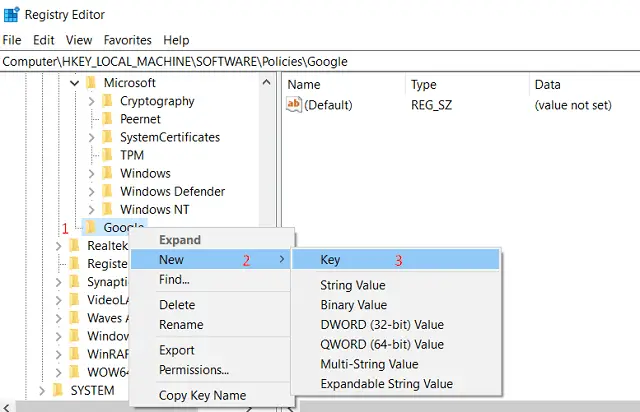
- Когда будет создан новый ключ, переименуйте его в «Chrome».
- Щелкните правой кнопкой мыши в любом месте каталога Chrome и выполните следующие действия: Создать > Значение DWORD (32-разрядное).

- Переименуйте эту запись реестра в «SavingBrowserHistoryDisabled».
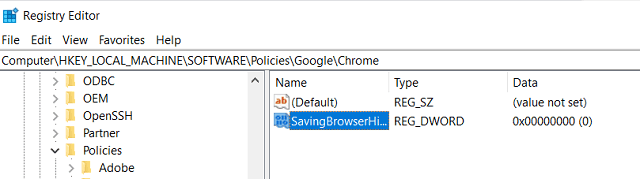
- После создания дважды щелкните по нему, чтобы открыть окно его свойств.
- Измените его значение данных на «1» с «0».
- Нажмите OK и перезагрузите компьютер.
Наконечник: Если вы когда-нибудь захотите обратить этот процесс вспять, снова посетите запись «SavingBrowserHistoryDisabled», дважды щелкните ее и измените значение поля данных «Значение» на «0».
Кроме того, вы также можете сделать следующее:
- Щелкните правой кнопкой мыши SavingBrowserHistoryDisabled и выберите в контекстном меню пункт «Удалить».
- Если появится какое-либо окно подтверждения, нажмите «Да».
- После внесения необходимых изменений перезагрузите компьютер.
Запретить Edge сохранять историю просмотров или данные
Microsoft Edge, как и Chrome, хранит всю вашу историю посещенных страниц, данные и другую важную информацию. Если вы не хотите, чтобы этот браузер сохранял всю важную информацию о файлах, сделайте следующее:
1]Через групповую политику
Этот метод применим ко всем выпускам Windows, кроме Домашней. Если вы в настоящее время используете домашнюю версию, вам лучше попробовать метод реестра. Давайте посмотрим, что вам нужно сделать, чтобы настроить групповую политику —
- Нажмите Win + R, чтобы открыть диалоговое окно «Выполнить».
- Введите «gpedit.msc» и нажмите Enter, чтобы запустить редактор локальной групповой политики.
- Теперь протяните руку по указанному ниже пути —
Конфигурация компьютера> Административные шаблоны> Microsoft Edge
- Найдите «Отключить сохранение истории браузера» на правой панели. Когда найдете, дважды щелкните по нему.
- Выберите переключатель «Включено» из доступного списка параметров.
- Нажмите «ОК», чтобы сохранить изменения и перезагрузить компьютер.
Наконечник: если вы когда-нибудь захотите снова разрешить сохранение истории посещенных страниц или данных в Microsoft Edge, просто отмените вышеуказанные шаги. Короче говоря, повторно посетите указанный выше путь, откройте «Отключить сохранение настроек истории браузера» и установите флажок «Не настроено».
2]Использование реестра
Все пользователи версии Windows (включая пользователей домашней версии) могут настроить параметры реестра, чтобы запретить Edge сохранять данные просмотра. Вот как вы можете выполнить эту задачу –
- Нажмите Win + S, введите «regedit» и нажмите на подходящий результат.
- Затем появится окно UAC, нажмите кнопку «Да».
- Теперь перейдите по следующему пути —
HKEY_LOCAL_MACHINE\ПРОГРАММНОЕ ОБЕСПЕЧЕНИЕ\Политики\Майкрософт
- Если внутри политик нет папки Microsoft, щелкните ее правой кнопкой мыши и выберите «Создать» > «Ключ». Переименуйте вновь созданную запись в «Microsoft».
- Щелкните его правой кнопкой мыши еще раз и выберите «Создать» > «Ключ». На этот раз переименуйте его в «Edge».
- Щелкните правой кнопкой мыши в любом месте папки Edge и выберите Создать > Значение DWORD (32-разрядное).
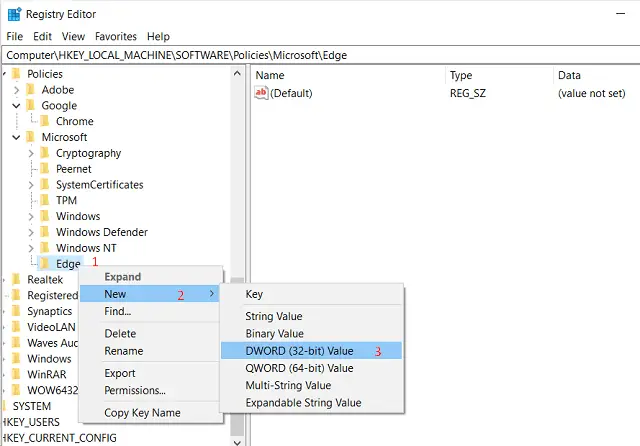
- Переименуйте его в SavingBrowserHistoryDisabled.
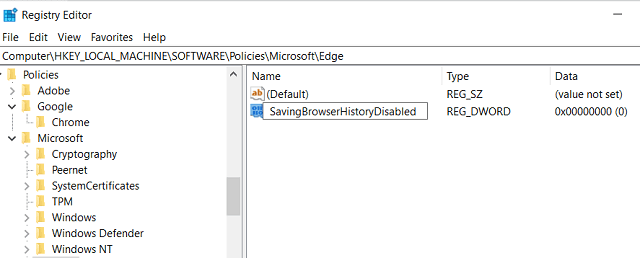
- Дважды щелкните SavingBrowserHistoryDisabled и измените его поле данных Value на «1».
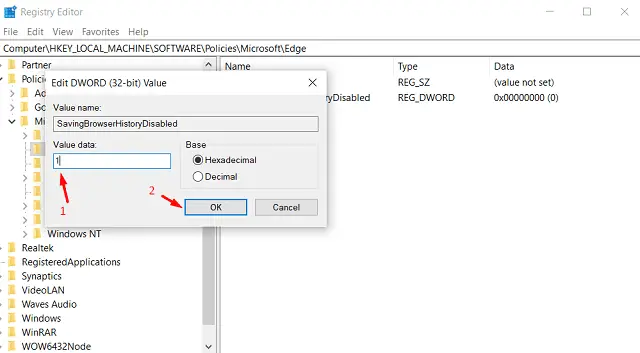
Нажмите «ОК» и перезагрузите компьютер, чтобы внесенные изменения вступили в силу.
Примечание: если вы когда-нибудь захотите, чтобы Microsoft Edge сохранял данные или историю браузера, измените значение поля «Значение данных» на «0».
Надеюсь, вы уже знаете, как запретить Chrome или Edge сохранять историю просмотров на ПК с Windows 11/10.
Нужно ли регулярно очищать историю и данные браузера?
Вы используете браузер по умолчанию каждый день для серфинга в Интернете в таких целях, как приложения для социальных сетей, новости, развлечения и т. д. В тот момент, когда вы покидаете вышеупомянутые веб-сайты, ваш браузер сохраняет крошечную информацию, чтобы сгладить ее открытие при каждом повторном посещении этих сайтов. .
Обычно рекомендуется регулярно очищать кэш, файлы cookie или историю браузера. Вы можете настроить свой браузер так, чтобы он забывал сохраненную информацию при выходе из него. Тем не менее, запретить им сохранять историю посещенных страниц или данные кажется более приемлемым. Таким образом, ваша конфиденциальность будет более безопасной.
Однако у него есть один недостаток: просмотр также забудет все имена пользователей и пароли. Поймите, чего вам будет не хватать, и если все в порядке, действуйте соответственно.